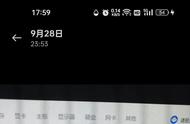里面一堆资料,差点重装系统,从下午三点多搞到半夜12点多!看了不少视频和资料,最后连接手机热点解决的问题[笑哭]。走了不少弯路,但有时候弯路上遇到的不比直达目标收获的小!现在就总结下收获,希望可以给大家带来帮助。
我用的windows11,昨天下午卡的要死,点半天没反应,于是我就强制关机,再开启就变成了这样

咱也没见我这场面,吓得不轻,这什么玩意
下面咱们就解决第一个问题获得bitlocker码:
输入:aka.ms/myrecoverykey
手机,或别人电脑(因为你电脑蓝屏不管用[大笑])都行!
出来的第一篇消息点开,往下翻有链接:
https://account.microsoft.com/devices/recoverykey
然后按照步骤进行登录,(我直接手机号,密码有时都不用,直接进)直接就出来你的48位的Bitlocker恢复密匙,前面就是!然后填入就行了。

箭头指的就是密匙识别码,马赛克里面是密匙
用电脑可能出现输入密码无法刷新页面的情况。
右击网络—》网络设置—》更改适配器—》找到现在的网络—》右键点属性—》关ipv6—》双击打开ipv4—》选择使用下面的网关—》输入4.2.2.2
这样就能登录成功了。记得把Bitlocker抄录结束后,把刚才的网络设置恢复原样!如果不明白,可以直接搜:微软账户无法登录成功
然后进入第二个问题:bitlocker码输入后进入开机页面,显示要重新设置pin码: